Jei jūsų „Outlook“ atrodo kaip toliau esančiame paveikslėlyje, naudojate supaprastintą „Outlook“ versiją. Tai reiškia, kad naudojate seną naršyklę, kuri nesuderinama su nauja Outlook.com ir Internetinė „Outlook“ arba Outlook Web App. Norėdami naudotis geriausiomis funkcijomis, atnaujinkite naršyklę į naujausią versiją.
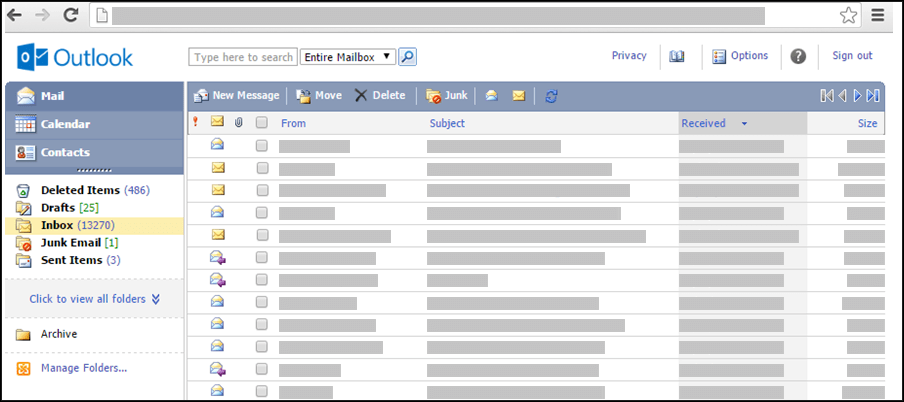
Norėdami gauti informacijos apie tai, kurios naršyklės palaiko naują „Outlook.com“ ir „Internetinė „Outlook““, žr. Naršyklės, veikiančios su „Office Online“.
Informacijos apie tai, kokios naršyklės palaiko Outlook Web App, ieškokite„Outlook Web App“ palaikomos naršyklės.
Atidaryti priedą pradiniu jo formatu
Supaprastinta „Outlook“ versija galite naudoti Atidaryti kaip tinklalapį arba Atidaryti naršyklėje, kad konvertuotumėte ir atidarytumėte kelių dažniausiai naudojamų tipų priedus kaip tinklalapius.
Norėdami atidaryti priedą pradiniu jo formatu, spustelėkite saitą, esantį tinklalapio versijos priedų viršuje.
Įrašyti priedą, kurį atidarėte kaip tinklalapį
-
Norėdami įrašyti priedą pradiniu jo formatu, dešiniuoju pelės mygtuku spustelėkite priedo pavadinimą tinklalapio viršuje ir pasirinkite Paskirtį įrašyti kaip.
-
Pasirinkite, kur norite įrašyti priedą.
-
Spustelėkite Įrašyti.
Spausdinti priedą, kurį atidarėte kaip tinklalapį
Norėdami spausdinti priedą, kurį atidarėte kaip tinklalapį, dešiniuoju pelės mygtuku spustelėkite priedo pavadinimą tinklalapio viršuje ir pasirinkite Spausdinimo paskirtis.
Ką dar turėčiau žinoti?
Priedų, kuriuos galima atidaryti kaip tinklalapius, tipai apima:
-
Word: .doc ir .docx
-
Excel: .xls ir .xlsx
-
PowerPoint: .ppt ir .pptx
-
„Adobe Acrobat“: .pdf
Ką daryti, jei noriu sužinoti daugiau?
Daugiau informacijos apie darbą su priedais supaprastinta „Outlook“ versija žr. Laiškų skaitymas ir siuntimas naudojant supaprastintą "Outlook" versiją.
Norėdami sužinoti daugiau apie supaprastintą „Outlook“ versiją, pvz., kaip grįžti prie įprastos versijos arba kokios yra funkcijos ir apribojimai, žr. Sužinokite daugiau apie supaprastintą "Outlook" versiją.










